Rimworldは2018年に正式リリースして以来、サプライズのようにDLCを出し続け今でも人気の衰えないSteam屈指の名作ゲームです。
段々慣れてくると、色々とワークショップのMODを入れて遊ぶようになりますが、今回のように新DLCに合わせてRimworld本体がバージョンアップすると、バージョンアップに対応したMODとそうでないMODの調査が、多ければ多いほど非常に面倒になります。
この時、簡単に判断できて普段からMOD管理がすごく簡単になるという非常に便利なMOD管理ソフト「RimPy Mod Manager」があるので導入方法を説明します。
まず下の画像が「RimPy Mod Manager」の画面です。
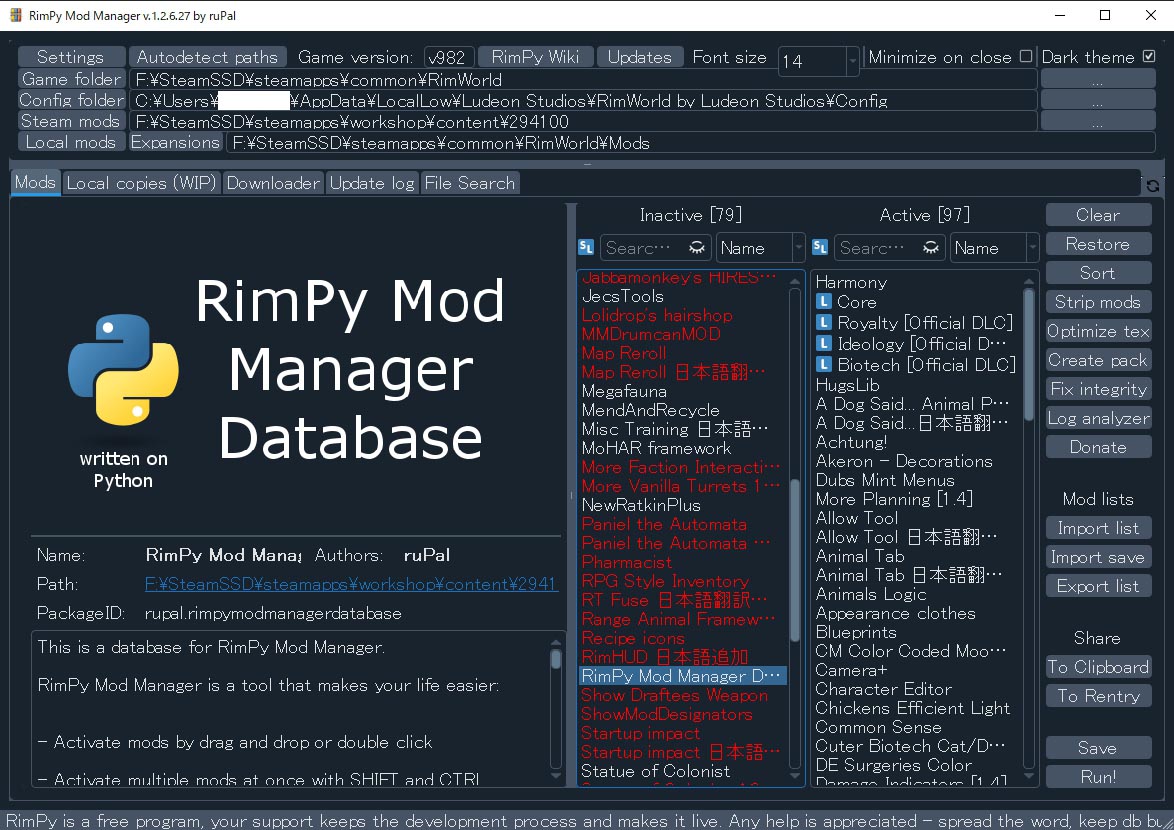
今回のように本体が1.4にアップデートした際、1.3から1.4に対応したMODの確認が非常に手間が掛かりますが、RimPy Mod Managerで確認すると非対応は赤表示になって一目瞭然。MODの依存関係と並び順もチェックしてくれるため、対応したMODだけを選んで簡単に新環境に移行出来ます。
一番大事な注意点は「RimPy Mod Manager」は単体で起動する外部ソフトという事です。いちいちRimworldを起動して長い時間待たずにMOD構成を細かく変えられる非常に便利なMOD管理ソフトですが、その代わり導入がちょっと面倒なので解説していきたいと思います。
導入1:RimPy Mod Manager本体のダウンロード
何度も書きますが、RimPy Mod Manager(以下RimPy)はRimworldとは別に起動するスタンドアローンのMOD管理ソフトです。そのため、RimPy本体を別にダウンロードする必要があります。
ワークショップ上にもRimPyがありますが、これはソフト本体ではなく、データベースです。これもサブスクライブは必須なのでサブスクライブをしておいてください。ちなみにRimpyはサブスクライブだけでアクティブにはしないようにとも書かれてます。
ソフト本体はワークショップにもリンク先が記載されていますが、ここから最新バージョンの「RimPy_Windows.zip」をダウンロードして下さい。
この配布ファイルは中にフォルダがなくて直ファイル構成になっているので、フォルダを作って展開してください。
展開はどこでも良いですが、Rimworld本体のところにしておくと分かりやすいと思うのでオススメです。Rimworld本体のフォルダはSteamの所有ゲームリストからRimworldを右クリックして、管理>ローカルファイルを閲覧で開くことが可能です。
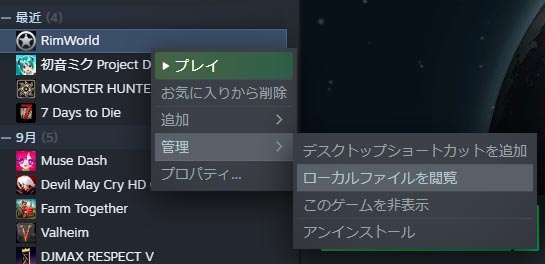
そしてリムワールドの本体フォルダに展開した例:

このRimPy_Windowsフォルダ内にはドバーッと展開されたファイルあると思いますが、こちらで利用するのは1つのファイルだけです。
…それで、ここまでの説明を読んでチンプンカンプンだったら、これ以降理解することは絶対に不可能なので得意な友人に頼むか素直にあきらめてください。
導入2:RimPy Mod Managerの起動と初期設定
このソフトの起動プログラムは「RimPy.exe」です。今作った「RimPy_Windows」フォルダ内にあるので、これをダブルクリックして起動します。
初回起動時、おそらくWindowsによってセキュリティ警告↓が出ると思います。

問題はないので、ボタンを押して進めて実行を選んでください。RimPyが起動すると思います。
このソフトの一番つまずくところは、フォルダの初期設定です。

Game folder=Rimworld本体がインストールされているフォルダ
Config folder=コンフィグ設定やセーブデータが保存されているフォルダ
Steam mods=ワークショップでサブスクライブされたファイルがあるフォルダ
Local mods=ワークショップ以外、手動で導入したModsフォルダ
この4つのフォルダ設定終えればほぼ準備完了です。
注意点ですが、Game folderは、上で書いたインストールフォルダを開く方法で簡単にわかると思います。
Config folderは基本Windows側で隠しフォルダになっていることが多いのであまりなじみがないと思います。C:¥Usersの後の白抜き部分はパソコンにログインしているアカウント名(大体本名)なので自分のアカウントを確認して、フォルダ名もややっこしいのが色々あるので間違わないよう確認してください。
Steam modsにある文字列「294100」は、SteamにおけるRimworldの識別IDなので、この数字は絶対に変わりません。Steamでおかしな設定をしていなければRimworldがインストールされている場所と同じドライブに存在します。
Local modsは、まぁおそらく空で何も入ってないと思います。
この4つを自分のパソコンに合わせて正確に設定できていれば準備は完了です。どこにインストールしたかは人によって違うので、各自しっかり確認してください。自分は使わなかったけど「Autodetect paths」を選択したら自動的に設定してくれるかも知れません。
最後に、これ以降ここからRimworld本体が起動出来るので、実行ファイルである「Rimpy.exe」はショートカットを作っておくと便利です。

まぁ、ここまで理解出来ている人にとっては、わざわざ画像にするほどでもないと思いますが…
RimPy Mod Managerの機能説明(必要部分だけ)
全部を説明しだすといくらあっても足りないので、基本的な部分だけ説明します。

まず画面右の色々な機能ボタンを順番に…と言いたいですが、一番右上にリサイクルマーク ♻ みたいなボタンあると思います。
この♻みたいなボタンはリロードボタンで、Steamでサブスクライブ(厳密にはダウンロード終わった後)した後このボタンを押すことでRimPyを再起動せずにサブスクライブしたMODが反映されます。便利な機能なので忘れないでください。
右メニューの簡易説明
・Clear=Rimworldの本体(Core)と公式DLC以外すべて外す。
・Restore=MODのアクティブ状態をRimpy起動時に戻す。
・Sort=アクティブなMODを可能な限り推奨順に並び替える。重要。
・Strip~Donateまで=特に重要でもないので略。DonateはRImPy製作者に寄付です。
[Mod lists]
・Import list=下記のExport listで出力したMODリストを読み込む。
・Import save=セーブファイルから利用されているMODリストを読み込む。
・Export list=現在のMODリストをファイルとして出力する。
[Share]
・To Clipboard=MODリストをクリップボードに。
・To Rentry=外部共有サイトに送信。よくわかりません。
・Save=現在のアクティブMODリストの保存。これを押すまで実際に反映されないので非常に重要!
・Run!=Rimworldを起動。Run!の上で右クリックすることで引数指定も可能。

仮想フルスクリーンモードでプレイしたい場合は「-popupwindow」。
以上で大体の機能の説明は終わりです。
メインであるMODのオンオフ機能

ここに関しては、もう説明するまでもなく、見たらわかるよね?という感じです。
Inactive=サブスクライブしているけどオフになっているMOD。
Active=オンになっているMOD。
MOD名が赤文字=Run!で起動しようとするRimworldのバージョンに対応してない。
基本はInactiveとActiveでMODを移動させるだけです。MOD名の上で右クリックすると色々な便利メニュー開けます。
MODを完全に削除したいのであれば、ここのAdvancedメニューから「Delete and unscrible(略 」をしないと上手く削除されないかも知れません。
最後に
MOD構成を変えたら必ず Sort の後 Save してからRun!
これだけ覚えておけばOKです。
あ、最後に、ActiveにRimpy Mod Managerは加えないように。
…では、楽しいMODライフを!